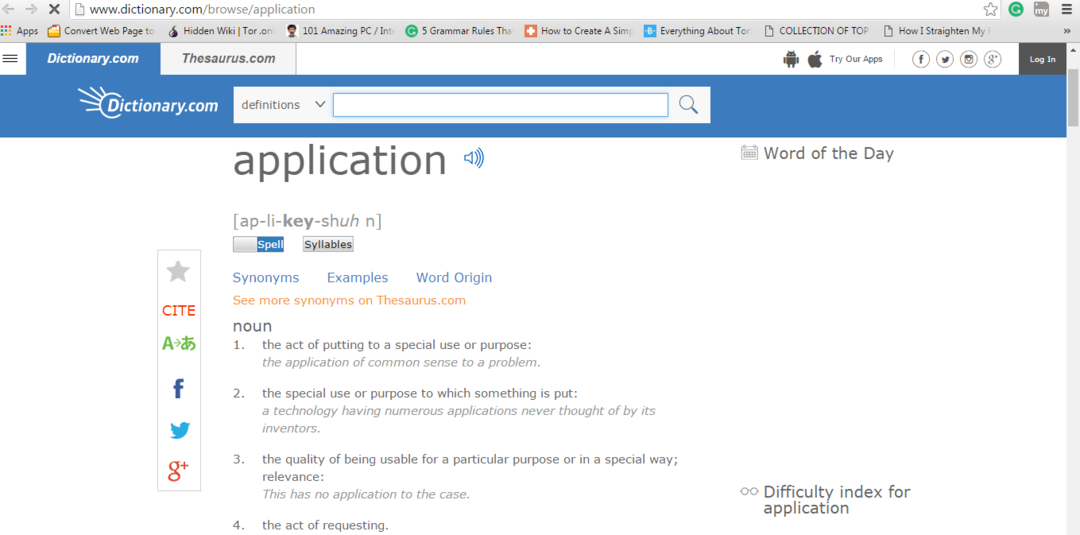Το NetBIOS ή Network Basic Input/Output System είναι το πρόγραμμα στα Windows 11, 10 που επιτρέπει σε μια εφαρμογή που εκτελείται σε διαφορετικούς υπολογιστές να μεταφέρει δεδομένα μέσω LAN. Αυτό το NetBIOS είναι πολύ χρήσιμο όταν ενεργοποιείτε το NetBIOS στις ρυθμίσεις TCP/IP στα Windows 11 ή 10. Σε αυτό το άρθρο, θα δείξουμε πώς να ενεργοποιήσετε το NetBIOS μέσω TCP/IP στον υπολογιστή σας.
Πώς να ενεργοποιήσετε/απενεργοποιήσετε το NetBIOS μέσω TCP/IP στα Windows 11, 10
Είναι πολύ εύκολο να ενεργοποιήσετε το NetBIOS μέσω TCP/IP στα Windows 11, 10. Υπάρχουν κυρίως δύο τρόποι για να γίνει αυτό.
Τρόπος 1 - Χρήση του Πίνακα Ελέγχου
Τρόπος 2 - Χρήση του Επεξεργαστή Μητρώου
Μπορείτε να ακολουθήσετε οποιονδήποτε από αυτούς τους δύο τρόπους.
Τρόπος 1 - Χρήση των ρυθμίσεων του Πίνακα Ελέγχου
Μπορείτε να χρησιμοποιήσετε τις ρυθμίσεις του Πίνακα Ελέγχου για να ενεργοποιήσετε τις ρυθμίσεις NetBIOS μέσω TCP.
1. Στην αρχή, πατήστε το Πλήκτρο Windows+R κλειδιά μαζί.
2. Απλά γράψτε "ncpa.cpl"Και στη συνέχεια κάντε κλικ στο"Εντάξει“.

Αυτό θα ανοίξει την οθόνη Συνδέσεις δικτύου.
3. Τώρα, πρέπει κάντε δεξί κλικ στον προσαρμογέα δικτύου και, στη συνέχεια, κάντε κλικ στο "Ιδιότητες"Για πρόσβαση σε αυτό.

4. Στη συνέχεια, πρέπει να κάνετε διπλό κλικ στο "Πρωτόκολλο Internet έκδοση 4 (TCP/IPv4)"Για πρόσβαση σε αυτό.

5. Μετά από αυτό, κάντε κλικ στο "Προχωρημένος”Ρυθμίσεις για να το προσαρμόσετε.

6. Στη συνέχεια, απλώς μεταβείτε στο "ΝΙΚΗΣΕΙ" Ενότητα.
7. Στη συνέχεια, κάντε κλικ στο κουμπί επιλογής δίπλα στο "Ενεργοποιήστε το NetBIOS μέσω TCP/IP”Επιλογή.
8. Στη συνέχεια, κάντε κλικ στο "Εντάξει”Για να αποθηκεύσετε τις ρυθμίσεις.

Με αυτόν τον τρόπο, μπορείτε εύκολα να ενεργοποιήσετε τις ρυθμίσεις NetBIOS.
Τώρα, αν θέλετε να το απενεργοποιήσετε, πηγαίνετε με αυτόν τον τρόπο -
1. Στην αρχή, πατήστε το Πλήκτρο Windows+R κλειδιά μαζί.
2. Και πάλι, πληκτρολογήστε "ncpa.cpl"Και χτύπησε Εισαγω.

3. Τώρα, κάντε δεξί κλικ στον προσαρμογέα δικτύου και πατήστε "Ιδιότητες"Για πρόσβαση σε αυτό.
4. Όπως πριν, διπλό χτύπημα στο "Πρωτόκολλο Internet έκδοση 4 (TCP/IPv4)" Ρυθμίσεις.

5. Απλώς, κάντε κλικ στο "Προχωρημένος.... " στην ενότητα «Γενικά».
6. Τώρα, μεταβείτε στο "ΝΙΚΗΣΕΙ"Πίνακα.
7. Στη συνέχεια, κάντε κλικ στο κουμπί επιλογής δίπλα στο "Απενεργοποιήστε το NetBIOS μέσω TCP/IP"Για να το απενεργοποιήσετε.

8. Τέλος, κάντε κλικ στο "Ισχύουν" και "Εντάξει"Για να αποθηκεύσετε τις αλλαγές.

Με αυτόν τον τρόπο μπορείτε εύκολα να προσαρμόσετε τις ρυθμίσεις του NetBIOS.
Τρόπος 2 - Χρήση του Επεξεργαστή Μητρώου
Μπορείτε επίσης να χρησιμοποιήσετε τον επεξεργαστή μητρώου για να δημιουργήσετε ένα νέο κλειδί «NetBIOSOptions» για να προσαρμόσετε τις ρυθμίσεις NetBIOS.
1. Αρχικά, κάντε κλικ στο εικονίδιο αναζήτησης και πληκτρολογήστε "regedit“.
2. Μετά από αυτό, κάντε κλικ στο "Επεξεργαστής Μητρώου"Για να ανοίξετε τον Επεξεργαστή Μητρώου.

ΣΗΜΕΙΩΣΗ –
Στο επόμενο βήμα, θα προσθέσετε ένα νέο κλειδί στο μητρώο του υπολογιστή σας. Αυτό είναι επικίνδυνο καθώς το μητρώο διατηρεί σημαντικές πληροφορίες για το σύστημα. Έτσι, σας προτείνουμε να δημιουργήσετε ένα αντίγραφο ασφαλείας των κλειδιών μητρώου, εάν δεν το έχετε δημιουργήσει ακόμα.
ένα. Αφού ανοίξετε τον Επεξεργαστή Μητρώου, θα πρέπει να κάνετε κλικ στο "Αρχείο"Και στη συνέχεια κάντε κλικ στο"Εξαγωγή“.
σι. Στη συνέχεια, απλώς αποθηκεύστε το αντίγραφο ασφαλείας σε ασφαλές μέρος.

3. Όταν ανοίξει το Registry Edit0r, μεταβείτε σε αυτό το αρχείο κεφαλίδας κλειδιού -
Υπολογιστή\HKEY_LOCAL_MACHINE \ SYSTEM \ CurrentControlSet \ Services \ NetBT \ Parameters \ Interfaces
4. Στο αριστερό παράθυρο, επιλέξτε το πρώτο "Tcpip"Επανάληψη.
5. Τώρα, στη δεξιά πλευρά, διπλό κλικ στο "NetbiosOptions"Κλειδί για να το τροποποιήσετε.

6. Αν θέλεις επιτρέπω το NetBIOS μέσω TCP/IP, ορίστε τα "Δεδομένα τιμής:" σε "1“.
7. Στη συνέχεια, κάντε κλικ στο "Εντάξει"Για να το αποθηκεύσετε.

[
ένα. Αν θέλεις καθιστώ ανίκανο τις ρυθμίσεις NetBIOS μέσω TCP/IP, απλώς ορίστε τα "Δεδομένα τιμής:" σε "2“.
σι. Στη συνέχεια, χτυπήστε Εισαγω για να αποθηκεύσετε την αλλαγή.

]
8. Τώρα, με αυτόν τον τρόπο, ακολουθήστε τα ίδια βήματα για να αλλάξετε όλα τα "NetbiosOptions"Αξίες για όλους"tcpip"Επαναλήψεις.
Εάν δεν μπορείτε να βρείτε το "NetbiosOptions"Αξία σε οποιοδήποτε"tcpip”Επανάληψη, παραλείψτε το.

Μόλις το κάνετε αυτό, κλείστε την οθόνη του Επεξεργαστή μητρώου. Τότε, επανεκκίνηση ο υπολογιστής σου. Με αυτόν τον τρόπο, μπορείτε εύκολα να ενεργοποιήσετε/απενεργοποιήσετε τις ρυθμίσεις NetBIOS.